Обсудить проект_
Если у вас есть ИТ-проблема, напишите нам в Telegram или оставьте ваши контакты, и мы свяжется с вами для детального обсуждения задачи
Как настроить прокси в Postman
Скачайте с официального сайта Postman Desktop и установите его.
Postman использует OpenSSL для генерации сертификата, поэтому библиотека OpenSSL должна быть установлена на вашем компьютере. Для macOS и Linux она уже установлено, а для Windows ее нужно установить вручную. Сделать это можно, воспользовавшись инструкцией на сайте.
Postman использует OpenSSL для генерации сертификата, поэтому библиотека OpenSSL должна быть установлена на вашем компьютере. Для macOS и Linux она уже установлено, а для Windows ее нужно установить вручную. Сделать это можно, воспользовавшись инструкцией на сайте.
Компания Software Cats уже более пяти лет занимается аутстафом и аутсорсом по направлениям
Если у вас есть ИТ-проблема, оставьте ваши контакты, и мы поможем составить план ее решения.
Нажимая, я говорю «Да» конфиденциальности и соглашаюсь с обработкой персональных данных
Чтобы установить OpenSSL для систем Windows, выполните следующие действия:
1. Скачайте инсталлер OpenSSL. Версия обязательно должна быть 1.1.1 для вашей версии операционной системы.
2. Запустите инсталлер. Во время установки необходимо выбрать опцию OpenSSL DLLs to the OpenSSL binaries (/bin) directory.
3. Перейдите в меню “Пуск” -> Изменение системных переменных.
1. Скачайте инсталлер OpenSSL. Версия обязательно должна быть 1.1.1 для вашей версии операционной системы.
2. Запустите инсталлер. Во время установки необходимо выбрать опцию OpenSSL DLLs to the OpenSSL binaries (/bin) directory.
3. Перейдите в меню “Пуск” -> Изменение системных переменных.

4. Перейдите в “Переменные среды” и в Path пропишите путь до Local Disk (C:) > Program Files > OpenSSL-Win64 > bin, нажмите ОК


5. Перезагрузите компьютер
6. После перезагрузки в папке C:\Users\<user>\AppData\Roaming\Postman\proxy появится файл сертификата Postman
6. После перезагрузки в папке C:\Users\<user>\AppData\Roaming\Postman\proxy появится файл сертификата Postman

7. Запустите файл и следуйте инструкциям установщика.
ВАЖНО: При установке выбирайте:
а) для локального компьютера -> “Далее”
б) запрос прав администратора -> разрешить
в) выбрать Place all certificates in the following store (Поместить все сертификаты в следующее хранилище)
г) в открывшемся окне выбрать Trusted Root Certification Authorities
д) Нажать ОК -> Далее -> Готово
8. Перезапустите Postman.
ВАЖНО: При установке выбирайте:
а) для локального компьютера -> “Далее”
б) запрос прав администратора -> разрешить
в) выбрать Place all certificates in the following store (Поместить все сертификаты в следующее хранилище)
г) в открывшемся окне выбрать Trusted Root Certification Authorities
д) Нажать ОК -> Далее -> Готово
8. Перезапустите Postman.

В Postman запустите сессию.

Перейдите в Enable Proxy. Если здесь нет никакого сообщения, значит сертификат установился.

Перехват трафика с мобильного устройства_
Сохраните сертификат Postman на мобильное устройство и установите его. Для этого перейдите в “Настройки” -> “Безопасность” -> “Другие параметры безопасности” -> “Установить из памяти”-> “Сертификат Wi-Fi”.

Перейдите в настройки устройства.
Нажмите “Сеть и интернет” -> Интернет.
Выберите сеть.
В верхней части экрана нажмите значек редактирования -> Расширенные настройки.
Нажмите на стрелку вниз в разделе "Прокси-сервер". Выберите Ручная настройка.
Укажите ip компьютера и тот же порт, который указан в Postman.
Вернитесь в Postman во вкладку с сессией.
Нажмите “Сеть и интернет” -> Интернет.
Выберите сеть.
В верхней части экрана нажмите значек редактирования -> Расширенные настройки.
Нажмите на стрелку вниз в разделе "Прокси-сервер". Выберите Ручная настройка.
Укажите ip компьютера и тот же порт, который указан в Postman.
Вернитесь в Postman во вкладку с сессией.

Нажмите кнопку Start. В Postman можно указать конкретный ендпоинт с которого отслеживать запросы, а так же сохранять запросы в коллекцию.

Перехват трафика браузера_
Перейдите а настройки браузера и найдите Настройки сети (Network Settings). Выберите Ручная настройка.
Укажите ip компьютера и тот же порт, который указан в Postman. Нажмите ОК.
Укажите ip компьютера и тот же порт, который указан в Postman. Нажмите ОК.

Вернитесь в Postman во вкладку с сессией и нажмите Start.
Теперь вы можете отслеживать запросы в Postman и работать с ними
Теперь вы можете отслеживать запросы в Postman и работать с ними

Наша команда уже более пяти лет занимается реализацией проектов на Java и усилением команд по направлениям
За время существования компании, мы принимали участие в работе над более чем 100 проектами различного объема и длительности.
Если перед вами стоят вызовы, при которых вам может пригодится наша экспертиза, просто напишите нам,
Мы договоримся с вами об онлайн-встрече, чтобы подробнее обсудить ваш проект и вашу проблему.
За время существования компании, мы принимали участие в работе над более чем 100 проектами различного объема и длительности.
Если перед вами стоят вызовы, при которых вам может пригодится наша экспертиза, просто напишите нам,
- client@softwarecats.dev,
- https://t.me/alex_zarubin,
- или через любую форму на сайте.
Мы договоримся с вами об онлайн-встрече, чтобы подробнее обсудить ваш проект и вашу проблему.

Руководитель отдела тестирования Software Cats
Еще почитать по теме:

Обсудить проект _
Если у вас есть ИТ-проблема , оставьте свои контакты, и мы поможем правительству спланировать ее решение . Обещаем не рассылать спам.
Нажимая, я говорю «Да» конфиденциальности и соглашаюсь с обработкой персональных данных
Контакты _